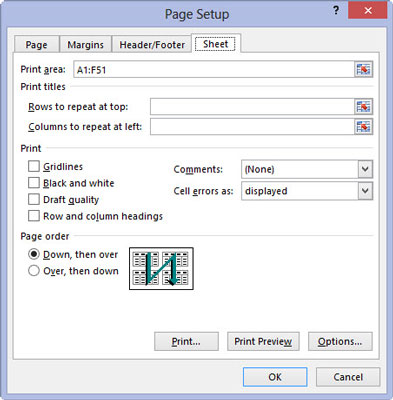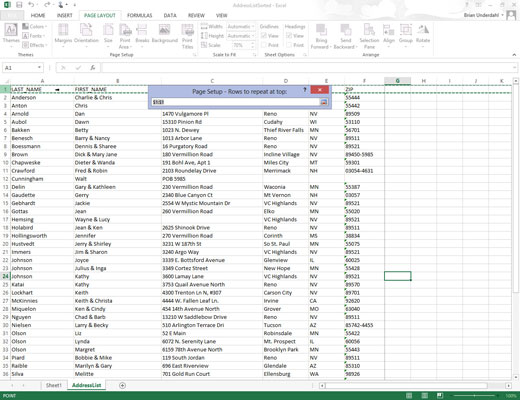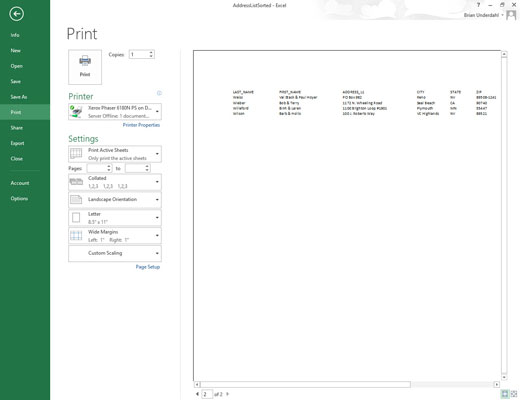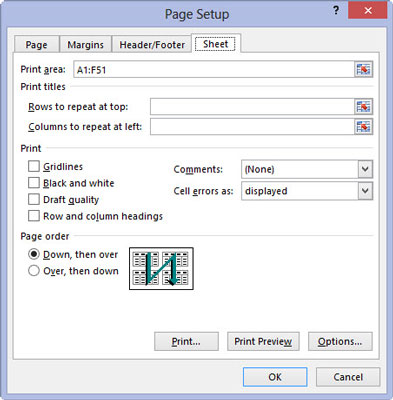
Feu clic al botó Imprimeix títols a la pestanya Disseny de pàgina de la cinta o premeu Alt+PI.
Apareix el quadre de diàleg Configuració de la pàgina amb la pestanya Full seleccionada.
Per designar les files del full de treball com a títols impresos, aneu al pas 2. Per designar les columnes del full de treball com a títols impresos, aneu al pas 3.
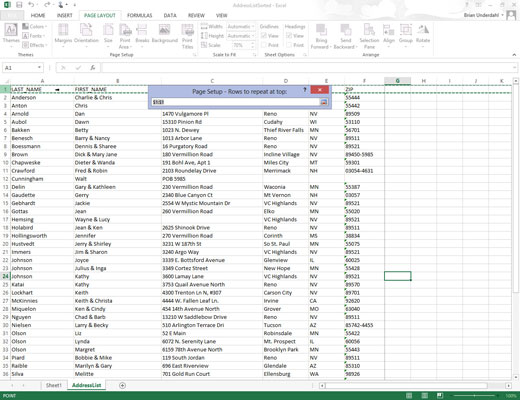
Seleccioneu el quadre de text Files per repetir a la part superior i, a continuació, arrossegueu per les files amb la informació que voleu que aparegui a la part superior de cada pàgina del full de treball següent.
Si cal, reduïu el quadre de diàleg Configuració de la pàgina només al quadre de text Files per repetir a la part superior fent clic al botó Col·lapse/Amplia del quadre de text.
Tingueu en compte que Excel indica les files del títol d'impressió al full de treball col·locant una línia de punts (que es mou com una marquesina) a la vora entre els títols i la informació del cos de l'informe.

Seleccioneu el quadre de text Columnes per repetir a l'esquerra i, a continuació, arrossegueu per l'interval de columnes amb la informació que voleu que aparegui a la vora esquerra de cada pàgina de l'informe imprès al full de treball següent.
Si cal, reduïu el quadre de diàleg Configuració de la pàgina només al quadre de text Columnes per repetir a l'esquerra fent clic al botó Col·lapse/Amplia.
Tingueu en compte que Excel indica les columnes del títol d'impressió al full de treball col·locant una línia de punts (que es mou com una marquesina) a la vora entre els títols i la informació del cos de l'informe.
Seleccioneu el quadre de text Columnes per repetir a l'esquerra i, a continuació, arrossegueu per l'interval de columnes amb la informació que voleu que aparegui a la vora esquerra de cada pàgina de l'informe imprès al full de treball següent.
Si cal, reduïu el quadre de diàleg Configuració de la pàgina només al quadre de text Columnes per repetir a l'esquerra fent clic al botó Col·lapse/Amplia.
Tingueu en compte que Excel indica les columnes del títol d'impressió al full de treball col·locant una línia de punts (que es mou com una marquesina) a la vora entre els títols i la informació del cos de l'informe.
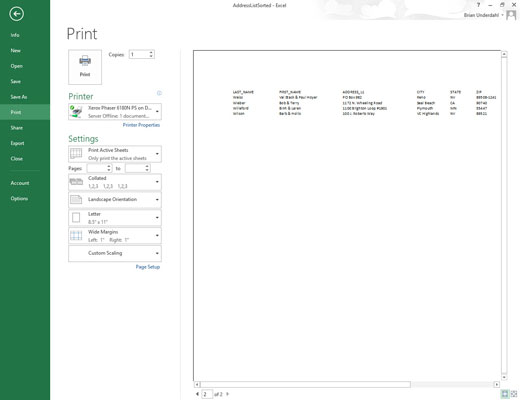
Feu clic a D'acord o premeu Intro per tancar el quadre de diàleg Configuració de la pàgina o feu clic al botó Vista prèvia d'impressió per previsualitzar els títols de les pàgines al panell de Vista prèvia d'impressió a la pantalla d'impressió.
Després de tancar el quadre de diàleg Configuració de la pàgina, la línia de punts que mostra la vora dels títols de la fila i/o de les columnes desapareix del full de treball.